Como visualizar os dados do Google Sheets para impressionar as pessoas
Publicados: 2022-11-30O Planilhas Google é uma ótima ferramenta para visualização de dados. Os usuários adoram por causa de sua interface limpa e opções de integração. Além disso, fornece uma forma de colaboração entre diferentes partes.
Essa ferramenta é fácil de usar por si só, mas existem certas maneiras de melhorar sua usabilidade.
O Planilhas Google possui ferramentas de visualização de dados que nos ajudam a criar tabelas, gráficos e mapas. Então, você pode incorporá-los em suas páginas da web e oferecer aos seus visitantes uma experiência única. Mas a melhor parte é que as visualizações de dados são fáceis de configurar e atualizar automaticamente.
Aqui estão algumas vantagens do Planilhas Google para análise de dados:
- Não são necessárias habilidades de programação
- Possibilidade de incorporar gráficos na maioria dos sites
- O conjunto de dados é fácil de manter por um editor de gráfico não técnico
- Possibilidade de configurar o gráfico para atualizar automaticamente
Dito isso, tudo o que você precisa fazer é começar a usar essas ferramentas. Se precisar de ajuda, aqui estão alguns conselhos sobre como visualizar os dados do Planilhas Google.
Criar gráficos
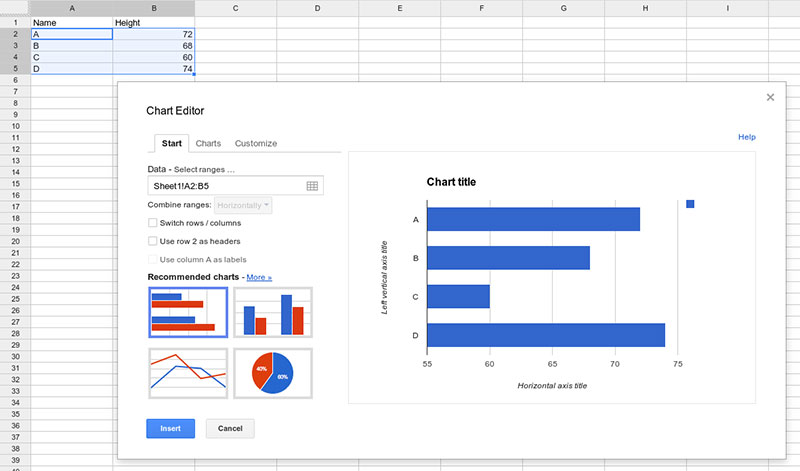
A criação de gráficos ajuda você a transformar seus dados em insights acionáveis. Eles também são uma ótima maneira de representar informações e desenhar padrões. Além disso, o Planilhas Google vem com várias sugestões para escolher o melhor tipo de gráfico. Crie um gráfico de barras, um gráfico de pizza, uma linha de tendência ou um mapa de calor perfeitamente.
Com o procedimento a seguir, você pode criar um gráfico facilmente:
- Vá para a barra principal e escolha “Inserir” e, em seguida, clique em “Gráfico”.
- Você verá um gráfico em branco com uma barra lateral. Lá você terá várias opções de personalização.
- Clique em “Intervalo de dados” e escolha o “tipo de gráfico” que melhor se adequa à sua planilha.
- Edite os parâmetros por meio da guia "Personalizar" no editor de gráficos.
Criando um gráfico de metas
Para criar excelentes elementos de visualização de dados com o Planilhas Google, siga esta regra: os gráficos devem ser autoexplicativos e autossuficientes.
Ter isso em mente garante que seu gráfico de colunas seja fácil de entender. Também deve ter todas as informações necessárias para cada métrica . Neste caso, a visualização dos dados deve incluir o “objetivo”.
Portanto, adicione uma coluna para a meta e inclua-a no intervalo de dados. Em seguida, clique na caixa de seleção “Plotar valores nulos” para conectar o primeiro e o último ponto de dados. Depois de fazer isso, você verá como a coluna está conectada por uma linha sólida. Lembre-se que você encontrará esse recurso na opção “Estilo do gráfico”.
Em suma, essa ferramenta de visualização de dados fornece um contexto importante para suas métricas, pois as pessoas podem ver a que distância estão do alvo. Assim, torna-se uma das melhores maneiras de visualizar os dados do Planilhas Google.
Neste ponto, nosso painel exibe o número alvo. No entanto, não atingiu seu objetivo. O gráfico termina com o último ponto de dados. Portanto, não podemos responder à pergunta mais importante para qualquer negócio: estamos no caminho certo?
O editor deve preencher as colunas de todas as datas para que o gráfico mostre todo o período. Em outras palavras, as planilhas do Google devem ter uma coluna de meta e a coluna de data deve ser preenchida previamente.
Como resultado, você terá gráficos perspicazes mostrando a visão geral do crescimento do seu negócio. Ao configurar seu gráfico em duas dimensões, você saberá a que distância está do objetivo e quanto tempo lhe resta.
Crie gráficos para visualização de tendências
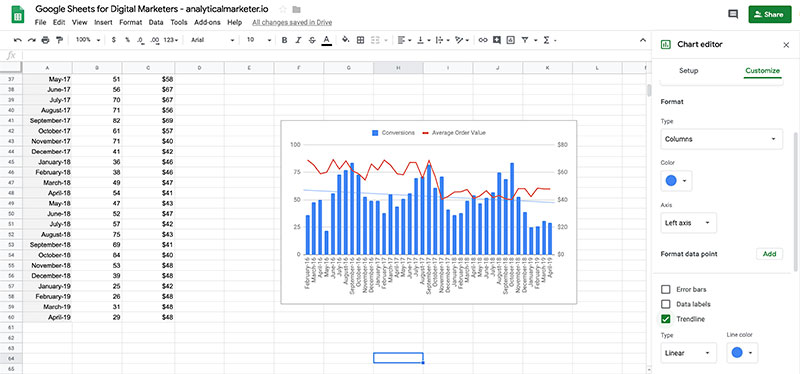
Podemos montar um gráfico muito informativo. Pode ser um gráfico de pizza, um gráfico de colunas ou qualquer outro tipo de gráfico. No entanto, isso não significa que você exibiu a tendência com sucesso. Ao criar tendências podemos estimar as instalações que teremos dentro do período selecionado.
O Planilhas Google fornece ferramentas interessantes de visualização de dados, como extrapolação matemática. Assim, você pode prever o comportamento futuro. Habilite esta opção marcando o campo “linha de tendência”.
Agora podemos prever que não atingiremos a meta a tempo se mantivermos o mesmo ritmo. Você também pode brincar com diferentes interpolações. Lembre-se de que esse método de rastreamento de tendências é primitivo, mas ainda pode ser útil em muitas situações.
Outra opção é adicionar ferramentas de visualização mais sofisticadas como “caminho ideal para o objetivo”. Basta adicionar uma nova coluna que descreva o progresso ideal em direção ao objetivo.
Adicionando mapas de calor por meio de formatação condicional
Transforme sua planilha do Google em uma poderosa fonte de dados. Para isso, os mapas de calor podem ser bastante úteis, pois permitem destacar certos valores, erros ou outliers.
Por exemplo, aplique esquemas de cores para indicar valores mais baixos ou mais altos. Os usuários do Google Analytics consideram esse recurso particularmente útil, pois os ajuda a identificar as fontes de dados mais importantes.
Criando gráficos Sparkline para visualizar dados do Planilhas Google
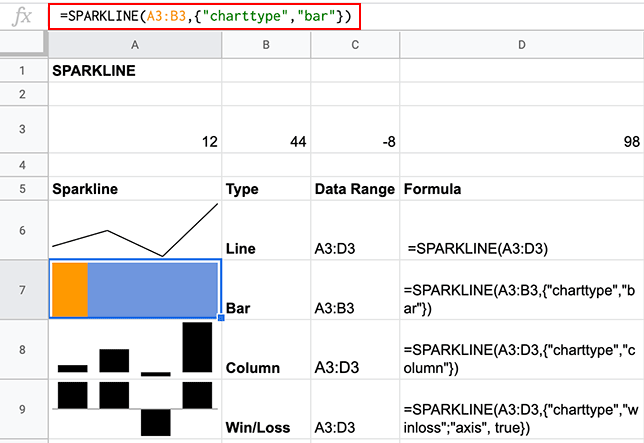
Sparklines são uma ótima opção para otimizar espaços. Um gráfico de barras, por exemplo, pode ser muito grande para uma planilha do Google e ocultar dados importantes. Ao escolher Minigráficos, você pode adicionar um gráfico a uma célula.

Normalmente, os editores escolhem essa ferramenta para visualizar os dados do Planilhas Google com mais eficiência. Além disso, você pode mostrar como os números estão progredindo nas estações e nos ciclos econômicos. Quer você escolha um gráfico de barras, um gráfico de colunas ou outros gráficos, esta é uma opção viável.
Finalmente, você vai adorar saber que é fácil adicionar um minigráfico. Basta digitar a seguinte fórmula:
=SPARKLINE(dados, [opções])
Compartilhe seu relatório com colaboradores
Assim que seu gráfico estiver pronto, você poderá transmitir sua mensagem aos seus colegas. Ajude-os a tomar decisões informadas por meio de sua planilha do Google. Mas isso só funcionará se você puder compartilhar cada relatório facilmente.
O G Suite é uma solução sólida que ajuda você a compartilhar visualizações com apenas um clique. Incorporar seus gráficos em outros aplicativos também é possível. Você pode facilmente encorajar os parceiros a aceitar um projeto, mostrando-lhes uma análise abrangente de uma determinada situação. Para isso, o ecossistema G Suite é de grande ajuda, permitindo que você incorpore seus gráficos em Google slides ou Google docs.
Transforme seu relatório em uma poderosa fonte de dados. Por exemplo, os colegas podem filtrar a visualização de dados conforme necessário. Eles podem obter informações sobre uma determinada região no relatório de vendas globais. Em suma, eles podem responder a qualquer pergunta e tirar todas as dúvidas usando o Planilhas Google.
Mesmo assim, o melhor é que você pode salvar essas informações na nuvem para que o gráfico seja atualizado automaticamente. Como os dados brutos mudam no Planilhas Google, os usuários podem visualizar novos números. Fazer isso nunca foi tão fácil: basta clicar em um botão e atualizar.
Escolhendo uma maneira atraente de visualizar os dados do Planilhas Google
Não importa quais dados você exiba ou quantas ferramentas de visualização você use, a apresentação deve ser feita de acordo. As visualizações vêm de várias maneiras, desde gráficos de dispersão até gráficos de linha. O Google Docs vem com 30 opções de tipo de gráfico. Aqui está uma descrição dos mais úteis:
- Use um gráfico de scorecard se quiser chamar a atenção para KPIs ou métricas-chave . Assim, você pode exibir o número total de vendas da sua empresa, o produto mais vendido, o aumento e a queda em um período.
- Escolha um gráfico em cascata para adicionar ou subtrair de um valor inicial. Você poderá ilustrar como os esforços de reabastecimento e vendas trouxeram bons resultados do trimestre anterior para o atual.
- Um gráfico de combinação é ideal para representar diferentes séries de dados. Ilustre a receita e as margens de lucro com linhas dentro do mesmo gráfico. Essa é uma boa forma de avaliar a situação financeira da sua empresa.
Se você não sabe qual é a melhor opção, os recursos de aprendizado de máquina do Google podem ajudá-lo. Tudo o que você precisa fazer é destacar os dados e clicar em “gráfico”. O sistema irá sugerir diferentes opções de gráfico.
Acesse o banco de dados do Planilhas Google, que inclui mais de 1,5 milhão de gráficos toda semana.
Visualizando os dados da planilha do Google em seu site WordPress
Aqui está um guia passo a passo sobre como criar tabelas do Planilhas Google no WordPress. O processo é suportado por wpDataTables. Quando sua planilha do Google estiver pronta, vá para o painel do WordPress e crie um wpDataTable:
- Escolha “Criar tabela” e vincule-a a uma opção existente.
- Escolha um nome para a nova tabela.
- Selecione a planilha do Google como fonte de dados.
- Cole o link da planilha no arquivo de entrada.
- Salvar alterações.
Configurações adicionais para seu wpDataTable
Esta ferramenta de visualização de dados permite configurar os elementos da tabela e das colunas. Você pode optar por torná-lo responsivo, permitir filtros avançados e selecionar o tipo de coluna.
Aqui está um exemplo de como inserir uma tabela em um blog ou página:
- Crie uma nova postagem/página ou edite uma existente.
- Escolha onde inserir a tabela e coloque o cursor lá.
- Clique e escolha “Inserir uma wpDataTable” e escolha aquela que você criou na etapa 1.
Outra opção é simplesmente copiar e colar o shortcode correspondente. De qualquer forma, você verá sua tabela ou gráfico ao abrir sua postagem. Esta é uma maneira simples, mas eficaz, de visualizar os dados do Planilhas Google em seu site WordPress.
Gráfico criado com wpDataTables e Google Charts
Resumindo, a visualização de dados pode ser sua melhor amiga. Além de analisar sua situação financeira real, você pode avaliar o desempenho de sua equipe. Acesse análises poderosas para tomar decisões informadas e compartilhar suas percepções com colegas de trabalho e parceiros.
Se você gostou de ler este artigo sobre como visualizar os dados do Planilhas Google, leia também:
- Habilidades de visualização de dados necessárias para ser um analista de dados bem-sucedido
- As melhores ferramentas de visualização de dados de código aberto que você deve usar
- As melhores ferramentas de visualização de dados do WordPress que você pode encontrar
